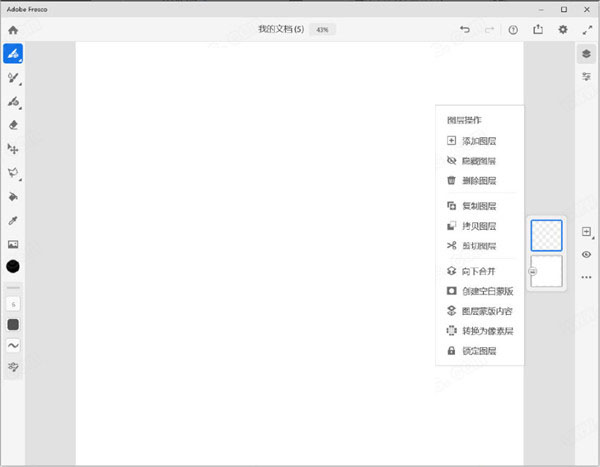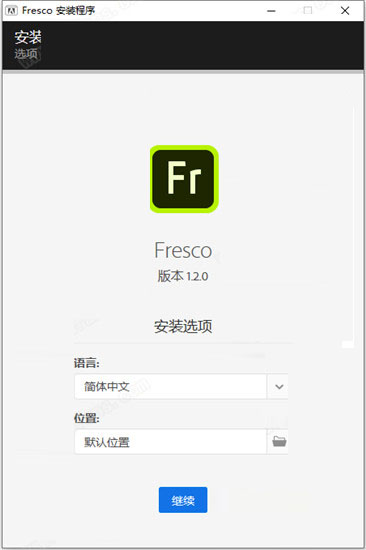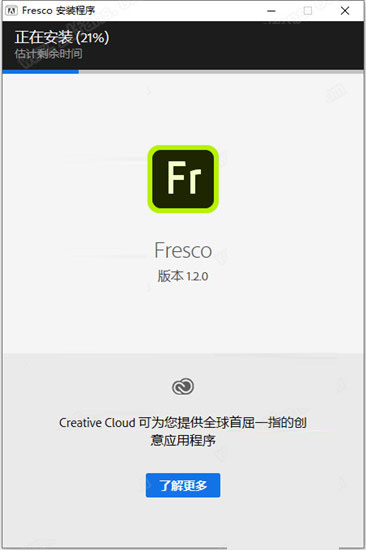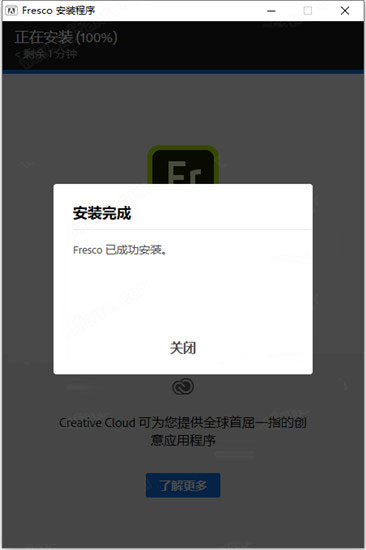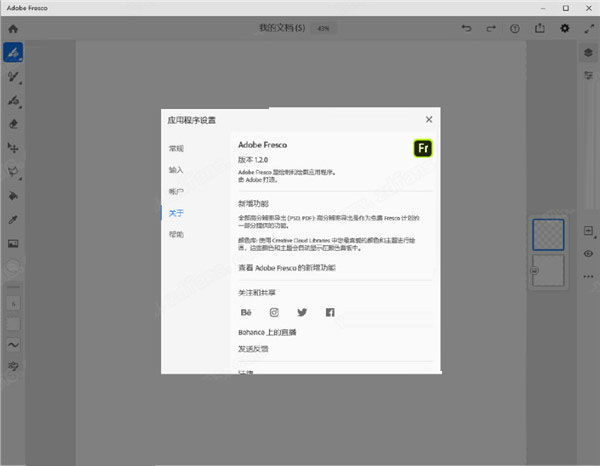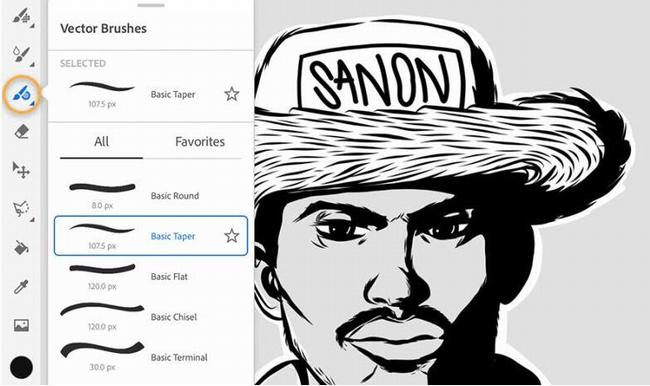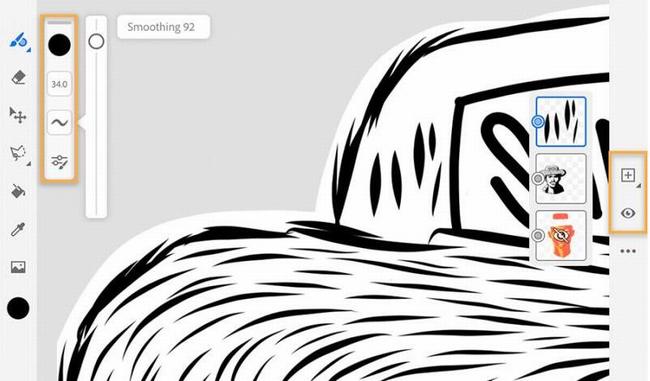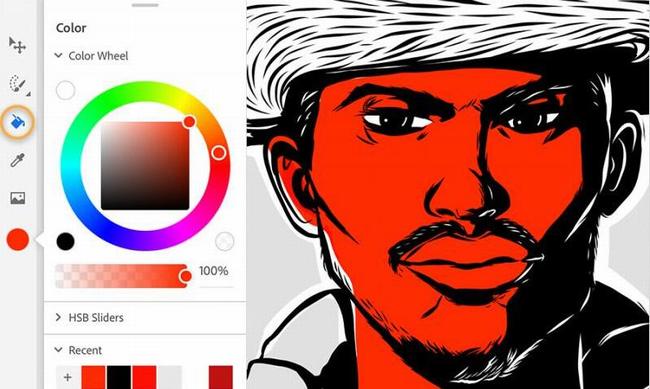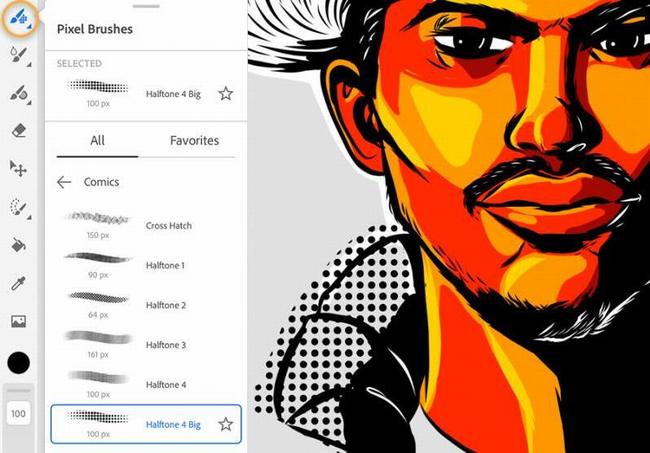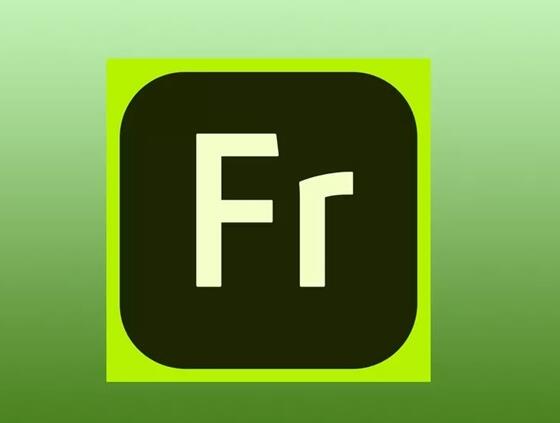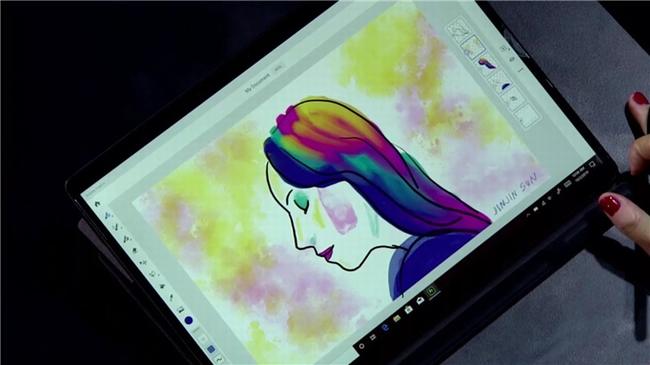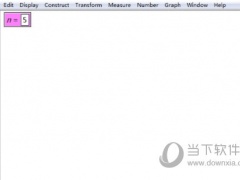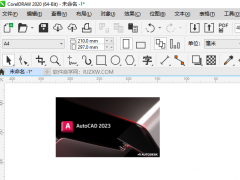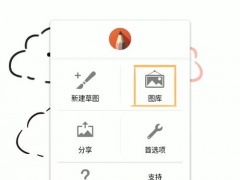Windows版Adobe Fresco2020如何激活 实时AI笔刷绘画软件Adobe Fresco2020如何使用
Windows版Adobe Fresco 2020如何安装和激活?Adobe Fresco 2020如何创建漫画风格的肖像?Adobe Fresco是2019年Adobe一款专为触摸笔和触摸设备开发的实时画笔的应用,后来上线了Windows版,拥有合全世界最大的向量与点阵笔刷集合,实时笔刷是基于Adobe Sensei人工智能。下面来看看Adobe Fresco 2020安装、激活和使用图文教程。
Adobe Fresco 2020有什么用?
2019年在iPad上发布的基于AI笔刷绘画应用Adobe Fresco现已登陆Windows平台,Fresco的Windows版本对于Adobe Creative Cloud订户是免费的。
Adobe Fresco是专为触摸笔和触摸设备设计的一款数字绘图应用,Windows 版 Adobe Fresco 拥有可以用于绘图、绘画、草图和笔记等使用绘图工具的表现形式的矢量工具和光栅工具。
Adobe Fresco 2020是由Adobe针对触控设备而设计的一款绘图绘画软件,说到Adobe公司想到的肯定是PS、PR这些特别出名的软件,而今天带来的这款软件可能并不是那么出名,但是相信由该公司推出的是不会太差的。
它结合全世界最大的向量与点阵笔刷集合,加上革命性的创新即时笔刷,为您提供完全自然的绘图和上色体验;其最主要的亮点是它的Live Brushes(实时笔刷)功能——该技术基于Adobe Sensei人工智能,可以模仿现实生活中的油彩和水彩技术,旨在重现这些材料是如何混合在一起的。
你可以通过内置的精美画笔集来开始您的绘图和绘画操作,也可以先从空白的画布开始,使用强大的像素、矢量以及水彩和油彩动态画笔来让你的想象变为现实,使色调之间混合出更多效果。
该软件适用于新艺术家和经验丰富的艺术家,软件界面简单直观,插图画家所需的基本工具这里都有,你也可以轻松自定义软件界面,并将工具栏放在工作区的左侧或右侧,当然了,这还是得根据个人习惯来;
它的基本优势之一就是你可以使用的各种笔刷,拥有清晰、干净、无限可伸缩的矢量笔刷和多功能、可适应的 Photoshop 笔刷,Adobe Fresco 2020内置的画笔集合极为丰富,在这里拥有成千上万的精致像素、动态和矢量画笔可以满足你的各种需求,比如插图、草图、动漫、水彩画和油画、照片拼贴画等,如果你有其他喜欢的画笔也可以添加到该软件中的画笔集,比如说你可以将自己喜欢的Photoshop画笔添加。
该应用还允许创作者使用矢量和光栅画笔绘制,结合Adobe Illustrator Draw和Photoshop的功能,使用者将能够导入Photoshop笔刷,以使用习惯的笔刷进行绘制和绘画。它支持Creative Cloud中的Photoshop文件,并导出为PDF以便在Illustrator中进行编辑。
它拥有强大的Photoshop绘画引擎功能,即使你不是专业的人士或者你是一个没有经验的新手也能够很好的进行操作,由于其简单直观的界面,丰富的工具,所以您将能够很快就开始您的创作。
Adobe Fresco 2020注意事项
1、需要Windows 10 版本 1809 或更高版本
2、显卡支持Direct X 12.1,并且需要安装最新驱动。
3、Win版是UXP程序,UXP的BUG属于系统问题,与软件无关。
4、该软件依赖云文档模组(虽然本地也会存一份),请登录ID使用(不支持国区ID),基础版是免费的。
5、理论支持所有数位板和Win10 64位所有机型。
Adobe Fresco 2020如何安装和激活
1、下载Adobe Fresco 2020安装包,解压缩并运行安装,选择语言及软件安装位置
2、正在安装中,请耐心等待一会
3、安装成功,点击关闭退出安装向导
4、运行软件即可免费使用了
Adobe Fresco 2020如何创建漫画风格的肖像
步骤1:从向量开始
从壁画的Vector Brushes中选择了Basic Taper笔刷,以在下一步中为帽子添加细节。
步骤2:调整并刷
接下来,根据自己的喜好设置画笔大小和平滑度。然后,添加了一个新层并刷了一些小笔触,以在帽子的顶部添加细节。如果您使用的是手写笔,请通过将其关闭然后再启用来尝试使用“笔刷设置”中的“压力动力学”选项,以查看它如何影响笔触。
步骤3:选择部分
在选择画笔选择工具时,点击并按住了选择工具,调整了它的大小,并在以后要着色的区域上进行了画笔。对角线表示所选区域之外的区域。请记住,您可以在工作时用两根手指捏,展开和拖动来放大和缩小图像。
步骤4:填充颜色
接下来,添加了一个新层,点击色环,然后移动色标以找到正确的颜色。然后,选择了“油漆桶”并点击了选定的区域。颜色覆盖了脸部,因此握住并将颜色层拖到先前创建的肖像下面。点击底部菜单中的“取消选择”以返回正常查看模式。
步骤5:使用半色调增强
使用矢量画笔绘制了橙色和黄色区域,以增加面部深度。然后,通过混合矢量画笔和像素画笔添加了细节和纹理。例如,添加了一个新层,并在Pixel笔刷的Comics部分中用Halftone笔刷对衣领进行了绘画。
第6步:清除多余的
在整个过程中,使用橡皮擦工具清理了用刷子刷满油漆的区域。
Windows版Adobe Fresco 2020使用说明
1、图层动作
在软件中,您可以使用多种操作来处理图层。例如,您可以轻松隐藏图层以集中于该图层外部的所有图形元素。或者,您可以轻松地重新排列图层,以将图稿的某些元素移动到前景或背景。
您会在任务栏上找到一些常用操作的图标,例如“ 添加图层” 和“隐藏图层”。对于其他动作,请点击“ 更多选项” 图标以显示“ 图层动作”弹出菜单,然后选择该动作。
要移动任何图层,请长按该图层,然后将其上下拖动到图层层次结构中的所需位置。
2、将矢量层转换为像素层
如果要使用像素画笔或实时画笔在矢量层上编辑图形,请使用“ 转换为像素”操作将矢量层转换为像素层。
A、在矢量层上使用像素笔刷绘制
B、在转换后的矢量层上使用像素笔刷绘制
转换后,如果图层上的元素变大,它们可能会像素化。
3、合并动作
如果要一起编辑不同图层的元素,请使用“ 向下合并” 操作将多个图层合并为一个图层。
合并动作有助于将多个图层合并为一个图层,以便于编辑
请记住,除非您在合并操作后立即点击“ 撤消” ,否则将无法拆分合并的图层。
4、图层组动作
当艺术品具有多个图层时,创建较小的图层组可帮助您保持工作空间整洁。您在软件中对图层组有很多操作,可以更快地完成工作。
要对多层进行分组,请长按一层并将其拖动到另一层之上。
5、图层蒙版动作
使用图层蒙版,您可以控制图层各部分的透明度。您可以使用“ 反转掩码” 和“ 链接掩码”等操作 来获得更精确的控制和结果。
6、图层属性
“图层特性”弹出窗口中的选项可帮助您使用图稿元素获得有趣的视觉效果。
混合模式
选择一种模式以独特的方式混合颜色并创建生动的效果。您将获得在Photoshop中获得的所有混合模式。
不透明度
调整滑块以使所选层具有透明外观。
Windows版Adobe Fresco 2020功能特色
1、使用免费的入门计划可获取高分辨率导出功能
目前,只有通过付费订购才能以 PSD、PDF、PNG 或 JPG 格式导出高分辨率图像。现在可以使用 免费入门计划导出高分辨率图像。
2、适用于 Windows 的 Creative Cloud 库
现在,您可以在 Windows 设备上的软件中使用 Creative Cloud 库中的颜色。Creative Cloud 库中您喜爱的颜色和主题会自动显示在软件的颜色面板中,便于您使用。点击您选择的颜色库,开始将颜色应用到您的图稿上。
3、Windows 上的其他触摸快捷方式
现在,除了现有的工具快捷方式外,您还可以在 Windows 设备上针对图层使用触摸快捷方式。要触发触摸快捷方式,请点击屏幕左下方的圆圈。
点击“帮助”图标 》“触摸快捷方式”,查看支持的工具、图层及其相应操作的列表。
4、报告错误(仅限 iOS)
如果在使用Adobe Fresco 2020应用程序时发现任何错误,现在可以在该应用程序中报告错误。打开文档,点击“帮助”图标 ,然后点击“报告错误”。
Windows版Adobe Fresco 2020应用亮点
1、与您的画布取得联系。
专为最新的触控笔和触摸设备而打造,汇集了世界上最大的矢量和栅格画笔集合,以及革命性的新型Live Brush,可提供完全自然的绘画体验。对于艺术家,插画家,动画师,素描师以及任何想要发现或重新发现绘画和绘画乐趣的人。
2、一千个伟大的画笔。
使用可以在您触碰时绽放并融合的水彩和油。在同一画布上同时使用矢量和栅格画笔。从Photoshop和著名的大师Kyle T. Webster访问成千上万的收藏夹。提供了世界上最大,最先进的画笔选择。
借助外观,感觉和行为类似于真实事物的实时画笔,充分利用Adobe Sensei的功能。使用实时绽放和流血的水彩颜料进行绘画。在您的画布上旋转并涂抹乳脂状的油,并增加油漆厚度以获得3D效果。
3、艺术品,现在减少了很多工作。
我们已经重新设计了用于插画家的必备工具,这些工具对于手写笔和触摸设备来说越来越快。使用现代化的选择和遮罩过程进行绘制,该过程使您可以隔离图层的各个部分并将选择内容转换为遮罩。自定义您的UI,以便更轻松地进行左手绘制或右手绘制。并切换到全屏模式以清除您的注意力。
4、世界就是你的工作室。
在iPad上启动您的项目,然后在桌面上完成它-所有工作都会自动同步到云中,并且无论您使用的是哪种设备,PSD都完全相同。此外,通过Creative Cloud集成,只需单击几下鼠标,即可获得画笔,字体以及Adobe Stock和Library资产。世界就是你的工作室。
5、重新发现发现。
通过使用Adobe Fresco 2020重新创建童年时期的绘画,了解艺术家如何找到自己的幸福。
以上就是AI笔刷绘画软件Adobe Fresco 2020Windows版的安装、激活和使用图文教程。Adobe Fresco 2020是专为触摸设备和触摸笔开发的绘画软件,拥有AI笔刷,能实时创新绘画。Adobe Fresco 2020对电脑配置要求较高,需要Win10系统,显卡支持Direct X 12.1,需要最新驱动。关注教程之家,解锁更多软件教程。